Reklāma
Vai vēlaties labāku Wi-Fi savienojumu savā MacBook? Vispirms vēlēsities iemācīt sev, kā darbojas bezvadu tīkli, un tad sāciet tos optimizēt. OS X ir iekļauti rīki, kas var palīdzēt.
Mēs esam runājuši par mājas Wi-Fi uztveršanas optimizēšana Bezvadu fenšui: Kā optimizēt Wi-Fi uztveršanu jūsu mājāWi-Fi maršrutētāja iestatīšana optimālam pārklājumam nav tik vienkārša, kā jūs domājat. Izmantojiet šos padomus, lai ar Wi-Fi pārklātu visu savu māju! Lasīt vairāk , un paskaidroja bezvadu tīkla noteikumi, kas visiem būtu jāzina Vienkāršots bezvadu tīkls: noteikumi, kas jums jāzinaVai jūs zināt atšķirību starp “piekļuves punktu” un “speciālo tīklu”? Kas ir "bezvadu atkārtotājs" un kā tas var uzlabot jūsu mājas tīklu? Lasīt vairāk , bet, ja jūs patiešām vēlaties uzlabot lietas, jums ir nepieciešams precīzs savienojuma noteikšanas veids.
Par laimi MacBook komplektācijā ir iekļauti vairāki noderīgi rīki tīkla problēmu diagnosticēšanai, kā arī daži citi trešo personu rīki, kas sniedz jums vēl vairāk informācijas.
Apkopo savu pašreizējo savienojumu
Daudzi Mac lietotāji to nezina, bet OS X komplektācijā ietilpst daži diezgan moderni bezvadu uzraudzības rīki. Jums vienkārši jāzina, kur tos atrast. Jūs droši vien zināt, ka, noklikšķinot uz Wi-Fi ikona izvēlnes joslā, jūs saņemsit tuvumā esošo bezvadu tīklu sarakstu.
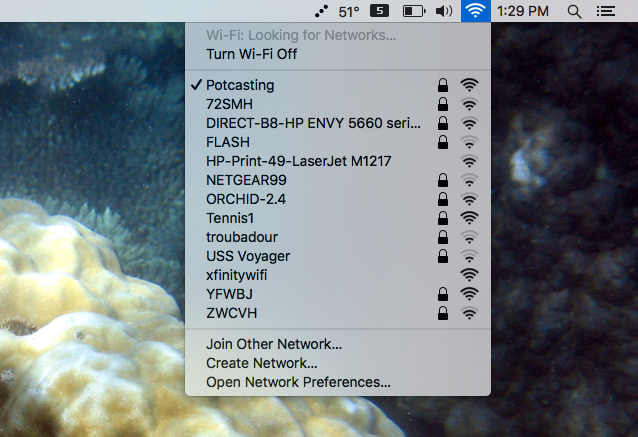
Šeit ir noderīgs triks: turiet opcija taustiņu, pēc tam noklikšķiniet uz Wi-Fi ikona izvēlnes joslā. Jūs redzēsit daudz vairāk informācijas par tīklu, ar kuru pašlaik esat izveidojis savienojumu.
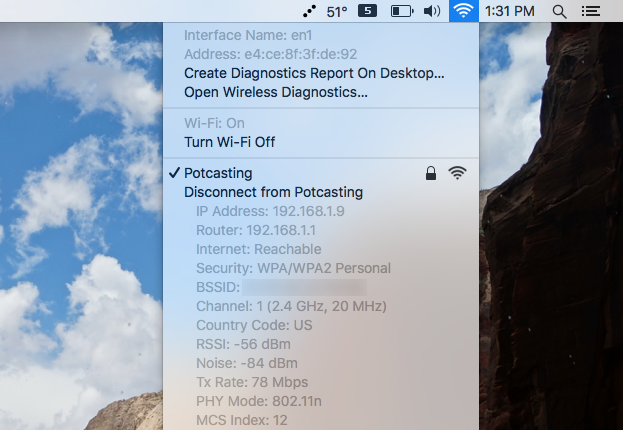
Tur ir daudzas lietas, ko var izdarīt jūsu Mac izvēles taustiņš 20 lietas, ko nezinājāt, ka varētu darīt, izmantojot Mac opcijas taustiņuKomanda nozog uzmanības centrā jūsu Mac tastatūru, bet īstais varonis ir taustiņš Opcija. Lasīt vairāk , taču šis ir patiešām noderīgs, lai skatītu pašreizējā tīkla kopsavilkumu. Lūk, ko nozīmē visa šī informācija, sākot no augšas:
- IP adrese: Datora IP lokālajā tīklā.
- Maršrutētājs: Vietējā tīkla maršrutētāja IP. Tas jums būs vajadzīgs, ja vēlaties konfigurējiet maršrutētāju Kā konfigurēt maršrutētāju, lai jūsu mājas tīkls būtu patiešām drošsNoklusētie maršrutētāja iestatījumi pakļauj jūsu tīklam risku, ļaujot brīvi pārvietojamiem svešiniekiem samazināt platumu un potenciāli izdarīt noziegumus. Izmantojiet mūsu kopsavilkumu, lai konfigurētu standarta maršrutētāja iestatījumus, lai novērstu nesankcionētu piekļuvi jūsu tīklam. Lasīt vairāk .
- Internets: Ļauj uzzināt, vai pašreizējā tīklā ir pieejama piekļuve internetam vai nav.
- Drošība: Aprakstīts šifrēšanas veids, ko izmanto tīkls, ar kuru pašlaik esat izveidojis savienojumu.
- BSSID: Tā maršrutētāja MAC (multivides piekļuves kontrole) adrese, ar kuru esat savienojis, kas noder, lai identificētu piekļuves punktus tīklā, kurā ir vairāki.
- Kanāls: Frekvence, kuru maršrutētājs izmanto. Jūs varētu vēlēties to mainīt, ja ir pārāk daudz traucējumu.
- Valsts kods: Stāsta, kurā valstī maršrutētājs bija paredzēts darbam. Atkarībā no radio noteikumiem dažādās valstīs tiek izmantotas nedaudz atšķirīgas frekvences.
- RSSI: Saņemtā signāla stipruma indikācija - veids, kā izmērīt, cik spēcīgs šobrīd ir signāls.
- Troksnis: Veids, kā izmērīt, cik daudz citi signāli traucē jūsu Wi-Fi savienojumam
- TX likme: Maksimālais ātrums, kādu var gaidīt ar pašreizējo signālu.
- PHY režīms: Savienojuma veids, kuru jūsu maršrutētājs piedāvā.
- MCS indekss: Var izmantot, lai aprēķinātu pašreizējā savienojuma maksimālo joslas platumu.
Tā ir diezgan maza informācija, kurai ir viegli piekļūt, izmantojot tikai taustiņu un klikšķi. Bet, ja vēlaties vairāk, jums nav jāmeklē ļoti tālu: datu pasaule ir tikai dažu taustiņu attālumā.
Skatiet informāciju par citiem tuvumā esošajiem tīkliem
Turot nospiestu, vēlreiz noklikšķiniet uz Wi-Fi ikonas opcija taustiņu, bet šoreiz noklikšķiniet Atveriet bezvadu diagnostiku.

Tādējādi tiks atvērta lietotne, kas galvenokārt paredzēta, lai palīdzētu jums pārvarēt grūtības ar bezvadu savienojumu.

Tā vietā, lai veiktu šīs darbības, noklikšķiniet uz Logs izvēlnes joslā noklikšķiniet uz Skenēt. Tiks atvērts logs, kurā varēsit redzēt visu informāciju, ko mēs redzējām iepriekš, bet Mac var noteikt katru redzamo tīklu. Jūsu pašreizējais savienojums ir redzams treknrakstā.
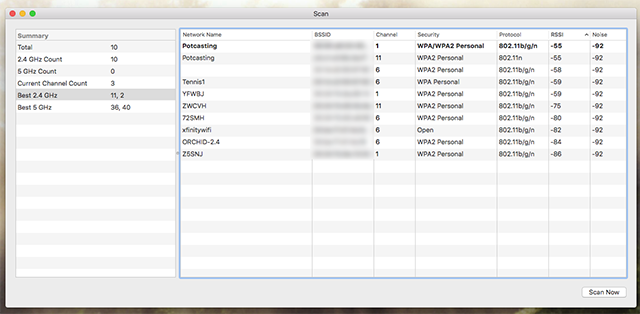
Šīs informācijas izmantošanai ir daudz veidu, it īpaši, ja jūsu Wifi signāls šobrīd ir vājš vai regulāri pārtrūkst. Sākums: ja vienā apgabalā ir pārāk daudz tīklu, kas izmanto vienu un to pašu kanālu, traucējumi būs lieli.
Runājot par traucējumiem: ja vēlaties iegūt priekšstatu par to, kur jūsu mājā signāls tiek nopietni traucēts, noklikšķiniet uz Logs vēlreiz izvēlnes joslā, pēc tam noklikšķiniet uz Performance. Jūs saņemsiet reāllaika monitoru:
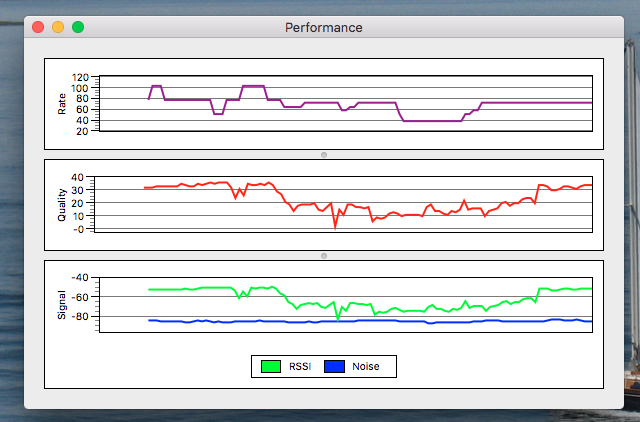
Pastaigājieties apkārt, un jūs varat redzēt, kā jūsu kustība ietekmē sniegumu. Jūs vēlaties saglabāt ātrumu, kvalitāti un signālu augstu, kā arī pēc iespējas zemāku troksni. Tas ir glīti, taču turpināsim iziet pa šo truša caurumu un atradīsim vēl vairāk informācijas.
Trešo personu lietotnes piedāvā vēl vairāk informācijas
Rīki, kas iekļauti OS X, ļauj piekļūt visdažādākajiem galvenajiem punktiem, taču, ja vēlaties vēl vairāk, ir pieejami vairāki trešo pušu rīki, kas var palīdzēt jums iemācīties vēl vairāk.
Piemēram: NetSpot ir bezmaksas nekomerciālai izmantošanai un sniedz piekļuvi vairāk informācijas nekā iepriekšminētās metodes.

Atšķirībā no Apple iekļautā rīka, tas turpinās skenēt katru redzamo tīklu ik pēc 10 sekundēm. Tas nozīmē, ka jūs varat staigāt apkārt un redzēt, kur ir vājākais signāls, un kādi citi tīkli rada traucējumus. Signāls troksnim attiecības indikators šeit ir liels palīgs, jo, ejot apkārt, jūs varat ātri noteikt, kā mainās signāls.
Un tas kļūst labāk: kā mēs iepriekš norādījām, jūs faktiski varat staigājiet apkārt un izveidojiet sava Wi-Fi signāla karti Kartējiet sava bezvadu tīkla signāla stiprumu, izmantojot NetSpot Lasīt vairāk . Tas palīdz jums atrast vājās vietas, kuras varat novērst, mainot maršrutētāja kanālu, pārvietojot maršrutētāju vai izmantojot Wi-Fi paplašinātāju Kā darbojas Wi-Fi paplašinātāji un 3 labākie, kas jums vajadzētu iegādātiesWi-Fi paplašinātāji, kurus dažreiz sauc par Wi-Fi atkārtotājiem vai Wi-Fi pastiprinātājiem, pastiprina signālu no bezvadu maršrutētāja. Lasīt vairāk .
Ir arī dažas citas programmas, kuras ir vērts pārbaudīt:
- WiFi radars Pro, piedāvā vienkāršu saskarni daudz iepriekšminētajai informācijai - $12, ar bezmaksas izmēģinājumu.
- iStumblerpapildus WiFi atrod arī Bluetooth signālus -$25, ar bezmaksas izmēģinājumu.
- Kismac2 ir atvērtā koda Mac rīks tīklu skenēšanai. Mēs jau iepriekš pieminējām, ka tas ir pamests priekšgājējs Divi satriecoši bezmaksas WiFi skeneri operētājsistēmai Mac Lasīt vairāk . Pašlaik nav pieejama stabila versija, un izmēģinājuma rezultātā radās vairāk nekā dažas problēmas, taču tā tālu tas ir ļoti spēcīgs rīks, kuru mēs viegli redzam, pārbaudot, kad kļūdas ir izstrādātas - bez maksas.

Kā jūs skenējat bezvadu savienojumus Mac datorā?
Šie ir labākie Wi-Fi rīki, ko esam atraduši operētājsistēmai Mac, taču mēs vienmēr esam pārsteigti par to, ko mūsu lasītājiem izdodas atrast. Tāpēc mēs vēlamies uzzināt: kādus rīkus jūs izmantojāt, lai uzlabotu sava Mac Wi-Fi signālu?
Un, kamēr jūs domājat par Wi-Fi, kāpēc gan nelasīt? kā redzēt, vai kāds zog jūsu Wi-Fi Kā pārbaudīt, vai kāds zog jūsu WiFi, un ko jūs varat darīt Lasīt vairāk , vai kā paslēpt savu WiFi tīklu Kā paslēpt savu Wi-Fi tīklu un novērst tā redzēšanuBezvadu tīkli ir mazāk droši nekā vadu tīkli. Vai vēlaties paslēpt savu maršrutētāju? Tālāk ir norādīts, kā to izdarīt un kāpēc to nevajadzētu darīt. Lasīt vairāk . Lai gan, protams, iepriekš minētās metodes atklās slēptos Wi-Fi tīklus, kas tos paslēpjot padara bezjēdzīgus, taču ideja jums ir pieejama.
Zemāk esošajos komentāros paziņojiet mums par visiem padomiem, ar kuriem jums ir jādalās, kā arī par visu citu, ko vēlaties uzzināt.
Džastins Pots ir tehnoloģiju žurnālists, kurš atrodas Portlendā, Oregonas štatā. Viņš mīl tehnoloģijas, cilvēkus un dabu un cenšas izbaudīt visus trīs, kad vien iespējams. Šobrīd varat tērzēt ar Džastinu vietnē Twitter.

